Trong bài viết cách hẹn giờ tắt máy tính Taimienphi.vn đã hướng dẫn các bạn cách hẹn giờ tắt máy tính không cần phần mềm. Tuy nhiên, có nhiều bạn cũng không quen thuộc với việc thao tác trên Start Menu nên hôm nay chúng tôi tiếp tục gửi đến các độc giả một phương pháp khác đó là sử dụng Auto Shutdown để hẹn giờ tắt máy tính tự động.
Auto Shutdown là một phần mềm cho phép người dùng thiết lập thời gian hẹn giờ tắt máy tính tự động hoàn toàn miễn phí và rất dễ sử dụng. Ngoài ra người dùng còn có thể thiết lập phím tắt cho từng chức năng riêng giúp người dùng không mất nhiều thời gian để thao tác cũng như làm cho việc sử dụng phần mềm đơn giản đi rất nhiều. Bài viết dưới đây sẽ hướng dẫn các bạn cách hẹn giờ tắt máy tính tự động bằng Auto shutdown.

Các bạn có thể tải Auto Shutdown tại đường link bên dưới: Download Auto Shutdown
CÁCH HẸN GIỜ TẮT MÁY TÍNH TỰ ĐỘNG BẰNG AUTO SHUTDOWN
Cài đặt phần mềm
Bước 1: Sau khi tải về, các bạn mở file để tiến hành cài đặt
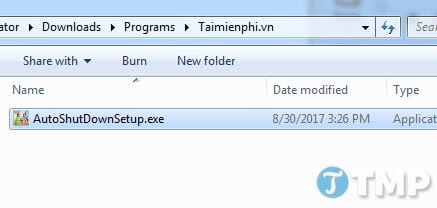
Bước 2: Các bạn chọn ngôn ngữ và ấn Ok sau đó đợi một chút

Bước 3: Các bạn click vào Next

Bươc 4: Các bạn click vào Next để tiếp tục

Bước 5: Các bạn có thể tick vào phần Dont Creat a Start Menu folder để từ chối cài đặt lên Start Menu sau đó ấn Next để tiếp tục

Bước 6: Các bạn tiếp tục ấn Next


Bước 7: Bạn click vào Install để tiến hành cài đặt

Bước 8: Cuối cùng, bạn bỏ chọn Launch FreeGamia Game Player ..... rồi click vào Finish để khởi động phần mềm Auto ShutDown

Sử dụng phần mềm
Giao diện của phần mềm chia thành các mục khác nhau:
- Timers: Cho phép căn chỉnh thời gian, hẹn giờ tắt và chọn hành động tắt máy, khởi động lại, để chế độ ngủ....

- Schedule: Lên lịch hẹn giờ tắt máy cho hệ thống

- CPU Idle: Hẹn giờ tắt máy hoặc đặt chế độ ngủ khi chúng ta không còn ngồi máy

- Network: Có thể thông qua hệ thống mạng để thiết lập hành động tắt máy, đặt chế độ ngủ,... cho máy tính cùng mạng

- Cleaning: Dọn dẹp, làm sạch máy tính

- Security: Thiết lập bảo vệ cho AutoShutdown

- Options: Tùy chỉnh cho phần mềm, ngoài ra ở đây các bạn có thể cài đặt phím tắt cho phần mềm.

Trên đây là hướng dẫn cách hẹn giờ tắt máy tính tự động bằng Auto shutdown. Hi vọng rằng với bài viết này các bạn có thể dễ dàng sử dụng phần mềm Auto Shutdown để hẹn giờ tắt máy tính. Nếu trong quá trình thực hiện bạn gặp khó khăn thì đừng ngại hãy comment phía dưới, đội ngũ kỹ thuật của Taimienphi.vn sẽ hỗ trợ bạn.
https://thuthuat.taimienphi.vn/cach-hen-gio-tat-may-tinh-tu-dong-bang-auto-shutdown-26335n.aspx
Với cách trên các bạn có thể áp dụng cho windows 10 của mình, như vậy ngoài những cách mà taimienphi.vn đã hướng dẫn thì bạn đã có thêm 1 cách nữa để hẹn giờ tắt máy win 10, windows 11 rồi nhé.
- Xem thêm: Cách hẹn giờ tắt máy tính Windows 11